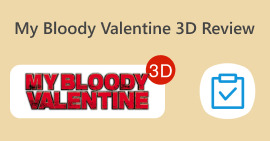Panduan Penuh tentang Cara Merobek Audio daripada DVD dengan 4 Pembantu
Adakah anda masih membeli DVD atau menikmati filem dan muzik pada pemain DVD rumah anda? Format DVD secara beransur-ansur menjadi asing dan jauh bagi golongan muda masa kini. Orang ramai lebih suka menonton video dalam talian pada platform media penstriman atau memuat turun episod ke memori peranti untuk dinikmati secara perlahan. Semakin sedikit orang pergi ke kedai audio-visual. Tetapi ini tidak bermakna bahawa DVD tidak lagi diperlukan atau digunakan secara meluas. Banyak studio filem dan muzik masih memilih untuk mengeluarkan kandungan berkualiti tinggi mereka pada DVD. Sesetengah pencinta filem dan muzik juga masih mengumpul DVD yang mengandungi fail video dan audio berkualiti tinggi. Seperti yang kita sedia maklum, kita hanya boleh membuka kandungan pada cakera menggunakan pemain atau pemacu optik khusus. Jika kita ingin menikmati muzik pada cakera pada bila-bila masa, di mana-mana sahaja, kita mesti menggunakan alat profesional untuk merobek audio daripada DVD. Jadi bagaimana kita melakukan ini, dan alat manakah yang harus kita pilih? Dalam artikel ini, kami akan memberikan anda panduan yang paling terperinci.
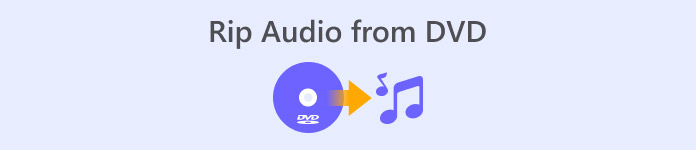
Bahagian 1. Keluarkan Audio daripada DVD
Jika anda ingin merobek audio daripada DVD, pilihan pertama ialah menggunakan editor video profesional untuk mengeksport fail daripada DVD dan menukarnya kepada format audio digital. Kami mengesyorkan menggunakan penukar video profesional seperti AnyMP4 DVD Ripper. Ia menyokong penukaran video kepada lebih 500 format dengan kelajuan ripping 50×, lebih 1,000 format dan boleh mengeksport fail ditukar pada kelajuan 30X lebih pantas. Ia boleh merobek mana-mana DVD dari kawasan berbeza tanpa kehilangan, jadi anda tidak perlu risau tentang kehilangan kualiti. Butang dan fungsi AnyMP4 DVD Ripper jelas sekali imbas, dan ia sangat mudah digunakan untuk merobek bunyi. Kami juga akan menyediakan prosedur operasi yang lengkap dalam bahagian ini.
Muat turun percumaUntuk Windows 7 atau lebih baruMuat turun Selamat
Muat turun percumaUntuk MacOS 10.7 atau lebih baruMuat turun Selamat
Untuk menanggalkan/merebut audio daripada DVD menggunakan FVC Video Converter Ultimate, berikut ialah perkara yang perlu anda lakukan.
Langkah 1. Mula-mula, anda perlu memuat turun dan memasang alat pada peranti anda dan masukkan DVD anda ke dalam pemacu cakera.
Muat turun percumaUntuk Windows 7 atau lebih baruMuat turun Selamat
Muat turun percumaUntuk MacOS 10.7 atau lebih baruMuat turun Selamat
Langkah 2. Ia akan mengesan dan menganalisis DVD anda secara automatik. Jika tidak, anda boleh mengklik butang "Muat DVD" untuk menambah DVD secara manual.
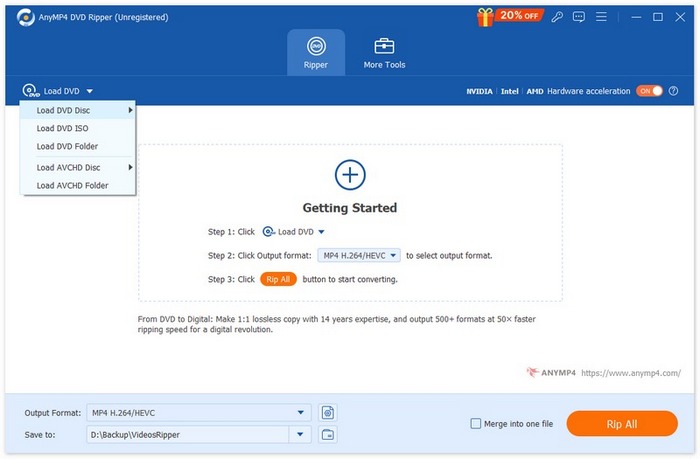
Langkah 3. Selepas itu, klik pada butang "Format Output" di bawah dan pilih format audio output pilihan di bawah tab "Audio".
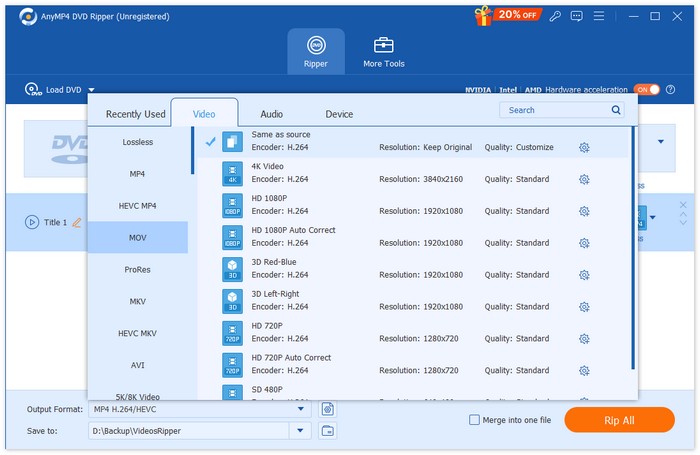
Langkah 4. Anda juga boleh memangkas, menggabungkan trek audio anda mengikut pilihan anda. Setelah selesai, anda boleh mengklik butang "Rip All" untuk mengekstrak trek audio daripada DVD anda.

Jika anda perlu mengedit audio, klik Potong atau Edit.
Langkah 5. Akhirnya, klik Tukar Semua untuk mengeksport audio anda.

Bahagian 2. Ekstrak Soundtrack daripada DVD
Jika anda mahukan perisian percuma untuk membantu anda merobek lagu daripada DVD, VLC Media Player ialah apa yang anda perlukan. Fungsi terasnya ialah untuk memainkan video, muzik, dsb., tetapi ia juga serasi dengan format DVD dan boleh digunakan untuk memainkan kandungan pada DVD. Selain itu, alat merentas platform ini membolehkan pengguna mengekstrak fail video atau audio daripada DVD. Kami juga boleh menemui beberapa alat penyuntingan audio mudah dalam antara mukanya. Pemain Media VLC mempunyai keserasian yang meluas, jadi pengguna Windows dan Mac boleh memilihnya sebagai ripper.
Berikut ialah perkara yang perlu anda lakukan untuk mengekstrak runut bunyi/muzik daripada DVD dengan VLC Media Player.
Langkah 1. Muat turun dan pasang versi terkini Pemain Media VLC pada komputer anda.
Langkah 2. Masukkan DVD anda ke dalam pemacu peranti anda.
Langkah 3. Lancarkan Pemain Media VLC dan klik Media > Tukar/Simpan di bahagian atas antara muka.
Langkah 4. Anda akan membuka satu Buka Media tingkap. Pergi ke Cakera tab.
Langkah 5. Periksa Tiada menu cakera pilihan, dan pilih DVD anda di bawah Peranti cakera bahagian.
Langkah 6. Klik Tukar / Simpan di bawah.
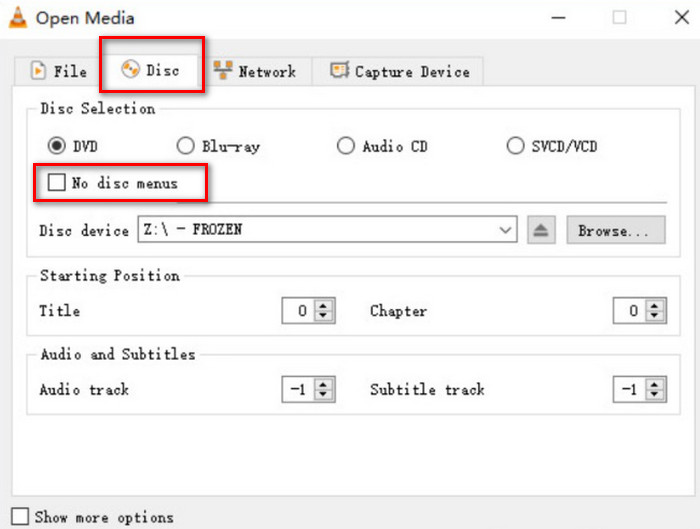
Langkah 7. Pergi ke Tukarkan tetingkap dan pilih Profil. Pilih format audio untuk fail yang anda robek, dan kemudian klik Mulakan.
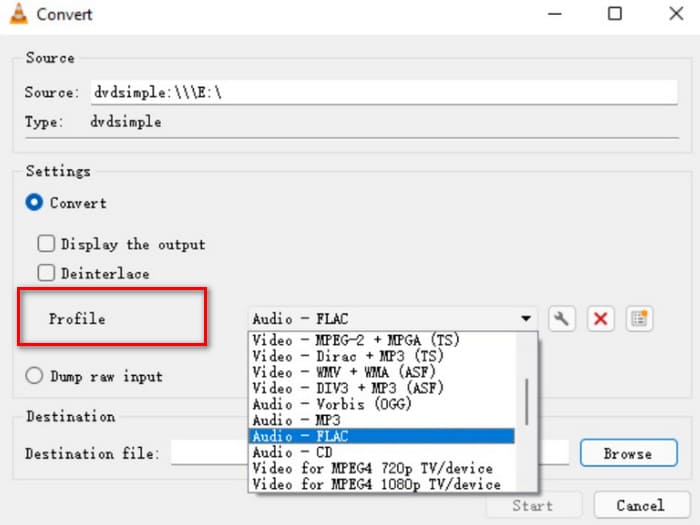
Bahagian 3. Rip Lagu daripada DVD
Kami mengesyorkan ripper DVD berkualiti tinggi yang dipanggil XMedia Recode jika anda mempunyai komputer Windows. Ia direka untuk komputer Windows, dan perkhidmatan ini adalah percuma. Selain membantu anda mengekstrak audio tanpa kehilangan daripada DVD, platform ini juga membolehkan anda melaraskan pelbagai parameter, termasuk saluran, kadar bit, kadar sampel, dll. Dengan cara ini, anda boleh mendapatkan muzik berkualiti terbaik dan mendengarnya pada pelbagai peranti.
Berikut ialah perkara yang perlu anda lakukan untuk merobek audio daripada DVD pada XMedia Recode.
Langkah 1. Muat turun versi XMedia Recode sasaran anda pada komputer.
Langkah 2. Masukkan DVD anda, dan klik Buka cakera untuk memuatkannya.
Langkah 3. Navigasi ke Format tab, dayakan Audio sahaja, dan pilih format audio digital.
Langkah 4. Pilih folder untuk menyimpan audio anda Destinasi. Akhir sekali, klik Tambahkan pada baris gilir > Pengekodan.
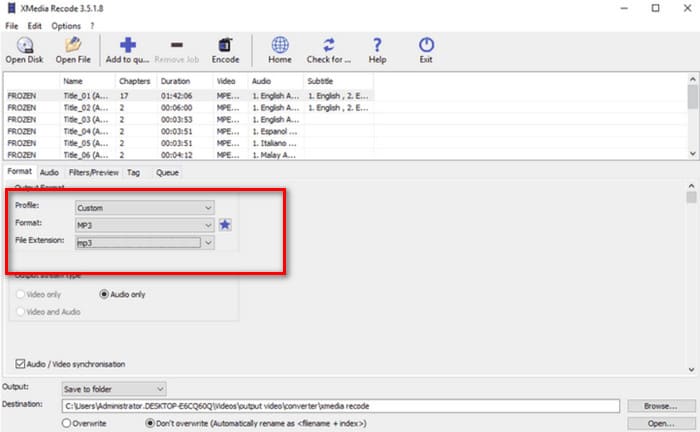
Bahagian 4. Cara Merobek Audio daripada DVD
Selain daripada VLC Media Player, terdapat satu lagi pilihan yang sangat baik di antara alat percuma: HandBrake. Ia adalah audio sumber terbuka dan penyunting video dengan kelebihan terbesar ialah keserasian yang luas dan perkhidmatan percuma sepenuhnya. Anda boleh menggunakan HandBrake untuk mengeksport fail daripada DVD dan menukarnya kepada pelbagai format biasa, seperti MKV dan MP4. Anda boleh menyesuaikan keseluruhan proses mengikut tabiat operasi anda sendiri, menjadikannya sangat mesra pengguna. Gaya halaman HandBrake lebih tradisional, tetapi ia berfungsi dengan lancar.
Jika anda ingin mendapatkan audio daripada DVD dengan HandBrake, ikuti panduan di bawah.
Langkah 1. Dapatkan HandBrake pada komputer anda dari tapak web rasminya.
Langkah 2. Letakkan DVD anda ke dalam pemacu yang disambungkan. HandBrake akan mengesannya secara automatik. Semua fail akan dipaparkan pada skrinnya. Anda boleh melaraskan saluran, codec audio, dsb.
Langkah 3. Navigasi ke Ringkasan > Format untuk memilih format output. klik Semak imbas untuk memilih laluan simpan untuk audio anda yang dirobek.
Langkah 4. Akhirnya, klik Mulakan Encode untuk membiarkan proses bermula.

Bahagian 5. Soalan Lazim Ripping Audio daripada DVD
Bolehkah saya merobek hanya audio daripada DVD?
Sudah tentu, anda boleh. Anda boleh merobek fail dahulu dan memilih format audio semasa mengeksport. Banyak ripper juga membenarkan pengguna memilih fail audio sahaja untuk dieksport.
Apakah perisian terbaik untuk merobek audio daripada DVD?
FVC Video Converter Ultimate ialah pilihan terbaik dalam semua aspek. Ia bukan sahaja sangat serba boleh tetapi juga sangat mudah digunakan.
Adakah undang-undang merobek DVD audio?
Anda boleh merobek DVD dan menikmatinya dengan a Pemain DVD dan operasi ini bebas masalah. Walau bagaimanapun, anda tidak boleh menggunakan kandungan untuk tujuan komersial.
Kesimpulannya
Dalam artikel ini, kami memperkenalkan empat alat dengan ciri berbeza untuk membantu anda merobek audio daripada DVD dengan jayanya. Kesemuanya agak mudah digunakan dan mesra kepada semua kumpulan pengguna. Kami juga telah menyediakan panduan langkah demi langkah yang lengkap supaya anda boleh mengikutinya. Jika anda mahukan perkhidmatan yang paling komprehensif, kami mengesyorkan menggunakan AnyMP4 DVD Ripper.
Muat turun percumaUntuk Windows 7 atau lebih baruMuat turun Selamat
Muat turun percumaUntuk MacOS 10.7 atau lebih baruMuat turun Selamat



 Video Converter Ultimate
Video Converter Ultimate Perakam Skrin
Perakam Skrin